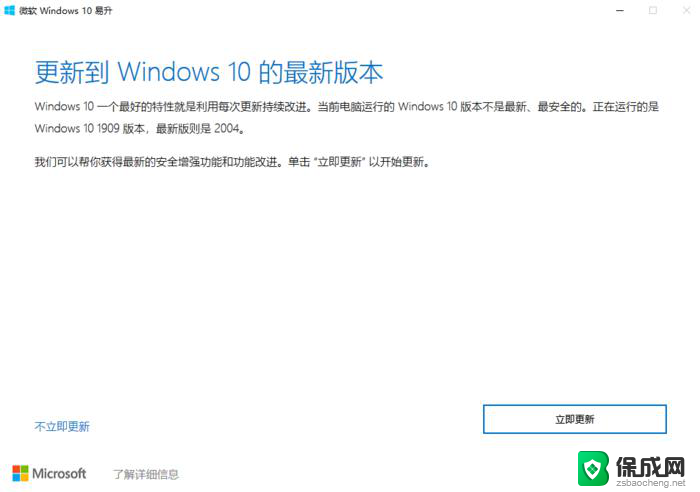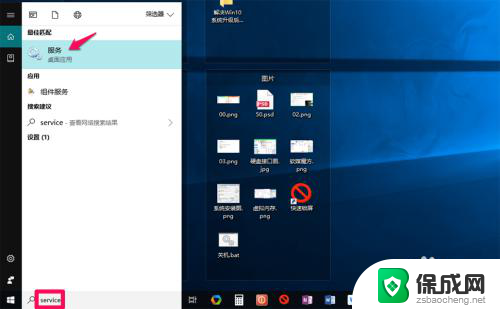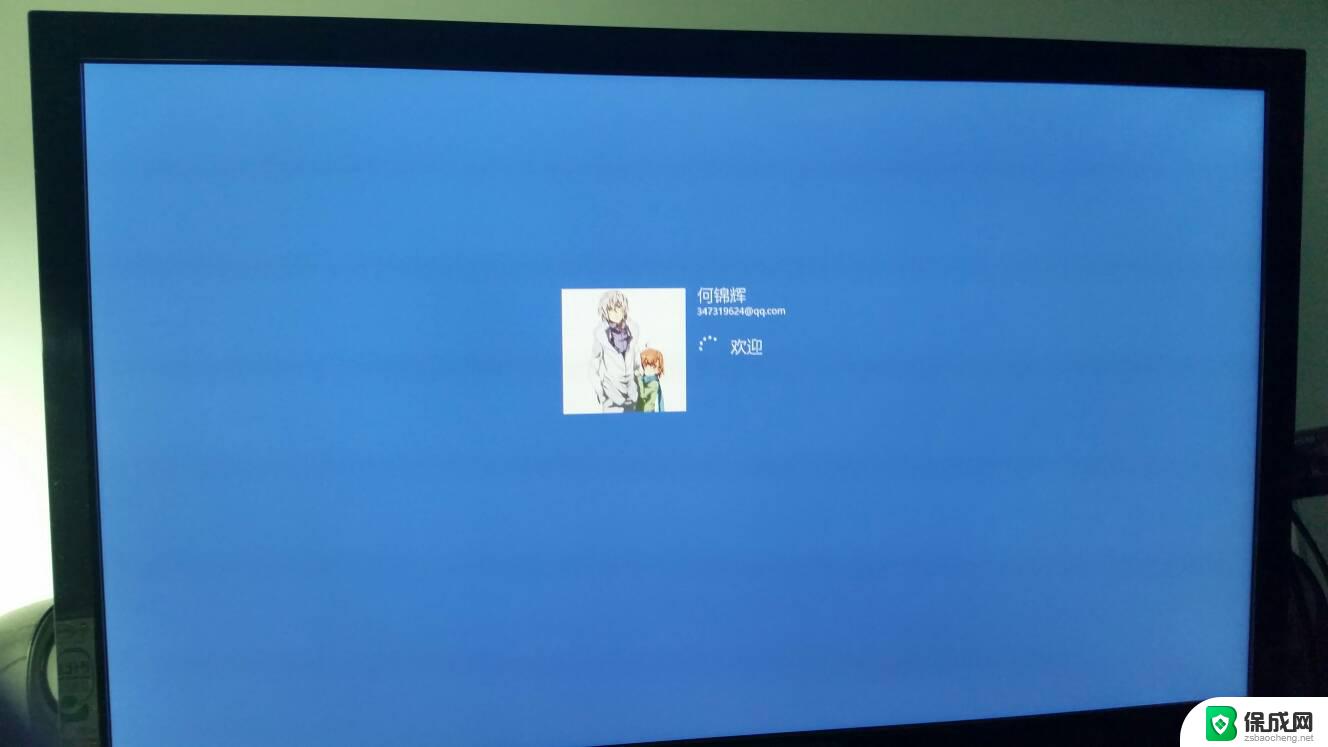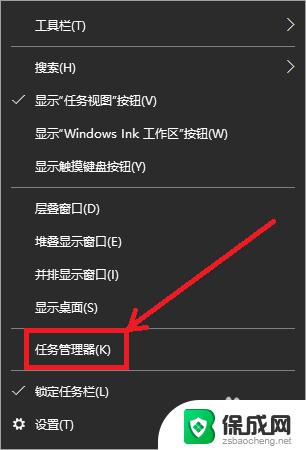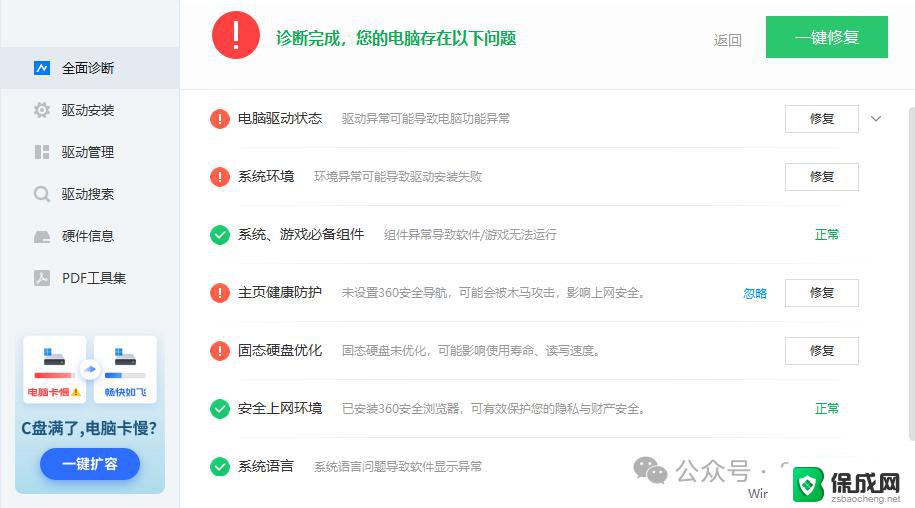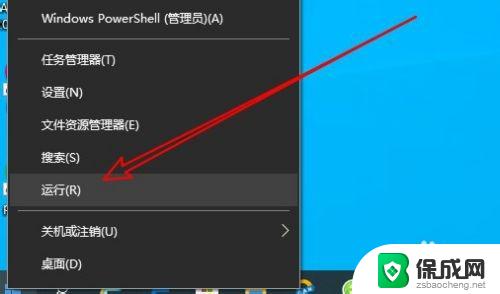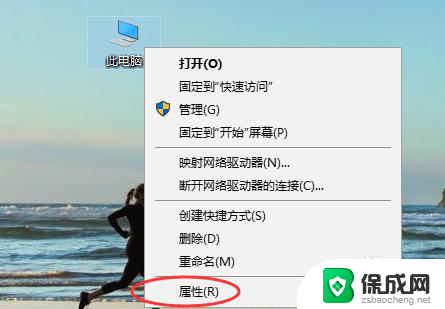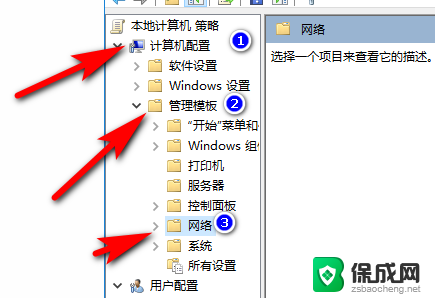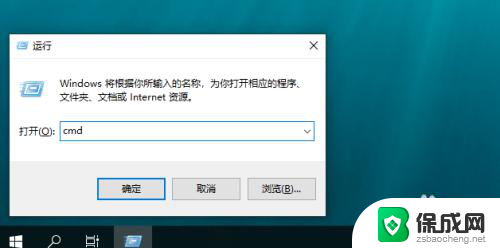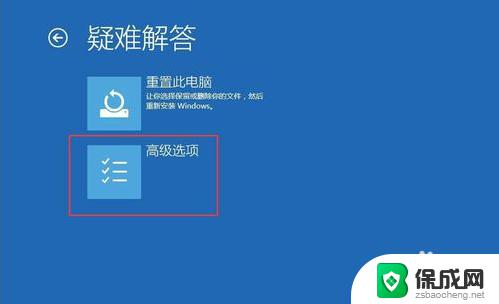电脑更新速度变慢 win10更新后速度变慢怎么优化
随着时间的推移,许多电脑用户在使用Windows 10操作系统时都会面临一个共同的问题:电脑的更新速度变慢,尤其是在进行了最新的Win10更新后,许多用户发现他们的电脑变得异常缓慢,甚至有时候难以忍受。面对这种情况,我们应该如何优化电脑的速度呢?在本文中将为大家介绍一些实用的方法,帮助您解决电脑更新后速度变慢的问题。无论您是一名普通用户还是一名电脑高手,这些技巧都将对您有所帮助。
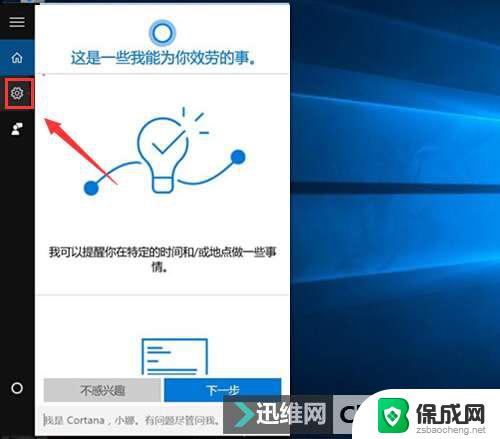
Win10更新后速度变慢的优化方法:
第一:禁用Connected User Experiences and Telemetry(连接用户体验和遥测)服务。
1、按下win+R打开运行键入:service.msc 点击确定打开服务界面;
2、在服务界面中找到Connected User Experiences and Telemetry服务,并右键点击 - 属性,
3、在Connected User Experiences and Telemetry的属性窗口中,我们点击启动类型栏中的小勾,在下拉菜单中选用【禁用】;
4、启动类型栏中显示【禁用】时,我们点击服务状态栏中的【停止】按钮将该服务禁用;
5、接着我们参考以上步骤依次禁用Diagnostic Execution Service(诊断执行服务)、Diagnostic Policy Service(诊断策略服务)、Diagnostic Service Host(诊断服务主机)和Diagnostic System Host(诊断系统主机)四项服务。
第二:关闭系统特效
1、点击开始菜单 -- 设置 按钮,在Windows设置窗口,我们点击:个性化;
2、在个性化设置窗口中,先点击窗口左侧的【颜色】,在对应的右侧窗口中,找到更多选项下的【透明效果】,并点击【开关】,使之处于【关】的位置即可。
以上是电脑更新速度变慢的全部内容,如果您遇到相同问题,可以参考本文中介绍的步骤进行修复,希望对大家有所帮助。